- Hoy:
- Partidos de hoy
- Tijuana vs América
- Sorteo Liga 1 2026
- Alianza Lima
- Universitario
- Sporting Cristal
- Liga Peruana de Vóley
Google Maps: descubre cómo encontrar, agregar y ocultar tus contactos en el mapa
Si necesitas conocer la ubicación de alguien, agregarla a tu servidor o ocultarle donde estas, en la siguiente te contaremos todo lo que necesitas saber.
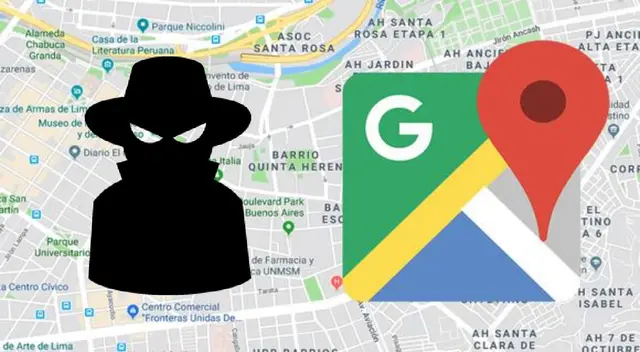
La aplicación de mapas más popular del mundo , Google Maps ahora te permite encontrar, agregar y ocultar tus contactos de Google en el mapa, aunque parezca una tarea difícil, esta acción es una labor sencilla, gracias al avance de la tecnología.
Si necesitas conocer la ubicación de alguien, agregarla a tu servidor o ocultarle donde estas, en la siguiente te contaremos todo lo que necesitas saber.
Cómo encontrar, agregar y ocultar tus Contactos en el mapa
Debes saber, que necesitas tener la dirección de la persona en tus Contactos de Google, con ello podrás encontrarla en el mapa con solo buscar su nombre.
Cómo encontrar un contacto de Google desde la computadora
- En tu computadora, abre Google Maps y asegúrate de haber accedido a tu cuenta.
- Busca el nombre o la dirección de un contacto. En las sugerencias, se muestran los contactos que coinciden.
- Para ver tu contacto en el mapa, elige un nombre o una dirección.
Debes tener en cuentas que no puedes agregar contactos al mapa ni ocultarlos desde tu computadora.
Cómo encontrar un contacto de Google desde Android
- En tu teléfono o tablet Android, abre la app de Google Maps .
- Accede a tu cuenta de Google.
- Busca el nombre o la dirección de un contacto. En las sugerencias, se muestran los contactos que coinciden.
- Para ver tu contacto en el mapa, elige un nombre o una dirección.
- Para ver los detalles de tu contacto, presiona la parte inferior de la pantalla.
Cómo agregar una dirección a un contacto de Google
- En tu teléfono o tablet Android, abre la app de Google Maps .
- Busca una dirección.
- En la parte inferior, presiona la dirección.
- Presiona Etiqueta.
- Ingresa el nombre de uno de tus Contactos de Google. Para crear un contacto nuevo, presiona Crear contacto.
- Elige una opción:
- Agregar dirección particular: Agrega la dirección como dirección particular de tu contacto.
- Agregar dirección de trabajo: Agrega la dirección como dirección de trabajo de tu contacto.
- Agregar otra dirección: Crea una etiqueta nueva para la dirección de tu contacto, como "Casa de vacaciones".
Cómo ocultar o borrar la dirección de un contacto de Google
- En tu teléfono o tablet Android, abre la app de Google Maps .
- Presiona Guardado. En "Tus listas", presiona Etiquetados.
- Junto a tu contacto, presiona Más .
- Para ocultar un contacto y evitar que aparezca en Google Maps, presiona Ocultar contacto en Maps Ocultar.
- Para quitar una dirección de tu contacto en Google, presiona Quitar dirección de contacto Quitar.
Cómo encontrar un contacto de Google desde Iphone o Ipad
- En tu iPhone o iPad, abre la app de Google Maps .
- Accede a tu cuenta de Google.
- Busca el nombre o la dirección de un contacto. En las sugerencias, se muestran los contactos que coinciden.
- Para ver tu contacto en el mapa, elige un nombre o una dirección.
- Para ver los detalles de tu contacto, presiona la parte inferior de la pantalla.
Cabe señalar que no podrás agregar contactos al mapa ni ocultarlos de este desde tu iPhone o iPad.
Ofertas


Perulandia
PERULANDIA: FULL DAY + Piscinas + S/. 35 o S/.40 de VALE DE CONSUMO + Perusaurus y más. Según elijas
PRECIO
S/ 59.90
VACILANDIA PARK
VACILANDIA: Full Day + Buffet Campestre Ilimitado o Full Day + Vale de Consumo. Según elijas
PRECIO
S/ 44.90
Cinemark
CINEMARK: Entrada 2D - opción a combo (Validación ONLINE o mostrando tu celular)
PRECIO
S/ 10.90
Cineplanet
CINEPLANET: 2 entradas 2D + 2 bebidas grandes + Pop corn gigante. Lunes a Domingo
PRECIO
S/ 47.90








